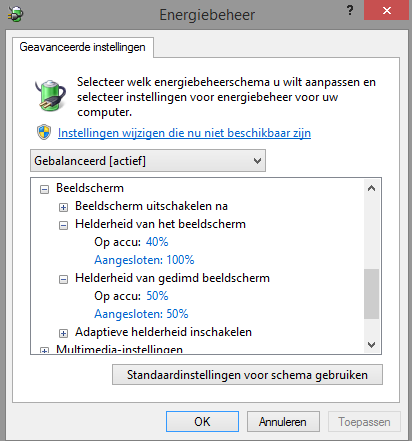-
Items
26.326 -
Registratiedatum
-
Laatst bezocht
Inhoudstype
Profielen
Forums
Store
Alles dat geplaatst werd door clarkie
-

Allemaal Snelkoppelingen
clarkie reageerde op nightwalker's topic in Archief Bestrijding malware & virussen
Via PB ontvangen Kan je van die bestanden/ mappen op die bewuste schijf ook eens een printscreen van maken en in je volgende bericht plaatsen? Of zijn de bestanden/mappen volledig verdwenen? -
Dag dirk048, Krijg je ook een foutmelding, welke? Ik ben geen mac gebruiker maar neem de tips in onderstaande links door. http://support.microsoft.com/kb/2409331/nl http://support.microsoft.com/kb/2470204/nl
-

Alle mappen van mijn documenten plots leeg ?
clarkie reageerde op Koentje01's topic in Archief Andere software
Neem zeker ook eerst de tips in bericht 2 door. iets terug te vinden in de prullenbak? Heb je een ander account aangemaakt? Via welke weg navigeer je naar "mijn documenten"? Heb je al in de verkenner gekeken bij c->gebruikers-> gebruikersnaam? Neem ook de tips in deze link eens door. -
Als je een andere kast (behuizing) hebt heb je de hardware toch van de ene kast moeten verhuizen naar de andere, het probleem kan daar mee te maken hebben. Waarom heb je Windows opnieuw geïnstalleerd op 01/11/2014? Heb je toen ook alle drivers voor hardware geïnstalleerd en waar heb je ze vandaan gehaald?
-
Dag lewieke, Ik heb voor jouw probleem een eigen topic aangemaakt, zo blijft alles overzichtelijk. Je vraag plaatsen in een reeds bestaand topic leid bovendien enkel tot verwarring. Krijg je foutmeldingen, welke? Heb je al geprobeerd om een herstelpunt terug te plaatsen naar een datum dat je computer wel nog in orde was? Ben je in het bezit van een Windows installatieschijf?
-
Foto's die je gewijzigd hebt sla je gewoon in een bepaalde map op, bijvoorbeeld "mijn afbeeldingen". Je hoeft de foto's vanuit de verkenner maar gewoon naar je stick te slepen.
-
Open MBAM en klik op historie. Dan klik je op logboeken. Selecteer daar het log dat je nodig hebt en dubbelklik erop. In het volgende venster klik je op kopieer naar klembord. Klik dan met de rechtermuisknop in je berichtvenster hier en klik op plakken. Je kan ook kiezen voor exporteer-> tekstbestand en dan het logje plaatsen als bijlage.
-
Dag Problem, Ik heb je topic verplaatst naar Internet & Netwerk, zo blijft alles overzichtelijker en wordt je ook sneller geholpen door de experts ter zake.
-

Allemaal Snelkoppelingen
clarkie reageerde op nightwalker's topic in Archief Bestrijding malware & virussen
Volgens wat ik zie in de afbeelding in bericht 1 gaat het om mappen die nu een snelkoppeling zijn? Klopt dat? De bestanden die niet in een map staan zijn normaal te openen veronderstel ik. Gebruik eens de toetsencombinatie Windows +R, in het venster dat je dan krijgt geef je explorer.exe F:\mapnaam in. De F is je stationsletter, verander indien nodig. Bij mapnaam geef je de naam van de map in. Ziet er dan voor de map flitspalen zo uit: explorer.exe F:\flitspalen Kan je de bestanden in de map dan wel zien? -
Ik heb er even een laptop bij gehaald om te kijken welke instellingen mogelijk zijn bij energiebeheer. Heb je de instellingen in energiebeheer al eens gecontroleerd? Je kan er de helderheid aanpassen bij gebruik op accu en netstroom. Ook kan je in energiebeheer op geavanceerde energie- instellingen wijzigen klikken, dan scroll je naar beneden tot bij helderheid van beeldscherm en helderheid van gedimd beeldscherm. Kijk die instellingen na en pas eventueel aan.
-

Geen geluid via achterzijde van mijn computer
clarkie reageerde op pavadroo's topic in Archief Multimedia
Bedankt voor het vermelden van de oplossing. Dan sluiten we dit topic af. -
Ben je zeker dat het modelnummer juist is? Ik kan namelijk het nummer nergens terug vinden bij de ondersteuning van Sony. Achter SVE14A geef jij de E op, volgens wat ik terug vind zou er een cijfer achter moeten staan. Ik blijf je volgende uitspraak vreemd vinden, met name dat je bij het rechter zetten van het scherm ook beeldproblemen hebt. Ik zou al beginnen denken aan een hardwarematig probleem. Ben je in het bezit van een extern beeldscherm dat je op de laptop kan aansluiten om eens te testen of het probleem zich dan ook stelt?
-
Harde schijf is in orde. Best ook een controle op malware uitvoeren, voer onderstaande uit. Download RSIT van de onderstaande locaties en sla deze op het bureaublad op. Hoe je controleert of je met een 32- of 64-bitversie van Windows werkt kan je hier bekijken. RSIT 32 bit (RSIT.exe) RSIT 64 bit (RSITx64.exe) Dubbelklik op RSIT.exe om de tool te starten. Windows Vista, 7 en 8 gebruikers dienen de tool als "administrator" uit te voeren door middel van de rechtermuisknop en kiezen voor Als Administrator uitvoeren. Vervolgens wordt de "Disclaimer of warranty" getoond, klik vervolgens op "Continue" Wanneer de tool gereed is worden er twee kladblok bestanden geopend genaamd "Log.txt" en "Info.txt" . RSIT Logbestanden plaatsen Voeg het logbestand met de naam "Log.txt" als bijlage toe aan het volgende bericht. (Dit logbestand kunt u tevens terug vinden in de map ""C:\\rsit") Het logbestand met de naam "Info.txt" wat geminimaliseerd is hoeft u niet te plaatsen. (Dit logbestand wordt enkel de eerst keer bij het uitvoeren aangemaakt). Hoe u een bijlage kunt toevoegen aan het bericht leest u hier. De handleiding voor het gebruik van RSIT kan je HIER bekijken en we hebben ook nog een instructievideo.
-
Bedankt voor het plaatsen van de oplossing. Echter je had ook een probleem met systeemherstel, mocht in de toekomst nog problemen geven kan je altijd een nieuw topic hiervoor openen.
-
Er zijn blijkbaar wat bestanden gerepareerd. Dan wachten we nog even op HD test.
-
Dat zit inderdaad op de behuizing. Sinds wanneer maak je gebruik van die nieuwe behuizing? Is er iets van hardware verandert? Je probleem zou verband kunnen houden met het plaatsen van de hardware in de nieuwe behuizing.
-
Je hebt een probleem en wil dat opgelost zien? Dan moeten we zulke vragen stellen om zo tot een mogelijke oplossing te komen. Voer ook nog de twee gevraagde zaken uit van bericht 5 als je wil.
-
Ook goed. Geef ook het modelnummer van je Acer Aspire door. Ik zie ook dat je de trotse bezitter bent van TuneUp software. Laat dat soort software nu vaak voor problemen zorgen.
-
Je hebt nog vermeld wat je al geprobeerd had om het probleem op te lossen. Ik weet niet of in Outlook 2010 de instelling op de zelfde plaats staat.... ga naar beeld->weergaveinstellingen. Daar kan je de lettergrootte terug aanpassen. Indien je het probleem nog niet opgelost krijgt voer dan ook onderstaande uit. Download RSIT van de onderstaande locaties en sla deze op het bureaublad op. Hoe je controleert of je met een 32- of 64-bitversie van Windows werkt kan je hier bekijken. RSIT 32 bit (RSIT.exe) RSIT 64 bit (RSITx64.exe) Dubbelklik op RSIT.exe om de tool te starten. Windows Vista, 7 en 8 gebruikers dienen de tool als "administrator" uit te voeren door middel van de rechtermuisknop en kiezen voor Als Administrator uitvoeren. Vervolgens wordt de "Disclaimer of warranty" getoond, klik vervolgens op "Continue" Wanneer de tool gereed is worden er twee kladblok bestanden geopend genaamd "Log.txt" en "Info.txt" . RSIT Logbestanden plaatsen Voeg het logbestand met de naam "Log.txt" als bijlage toe aan het volgende bericht. (Dit logbestand kunt u tevens terug vinden in de map ""C:\\rsit") Het logbestand met de naam "Info.txt" wat geminimaliseerd is hoeft u niet te plaatsen. (Dit logbestand wordt enkel de eerst keer bij het uitvoeren aangemaakt). Hoe u een bijlage kunt toevoegen aan het bericht leest u hier. De handleiding voor het gebruik van RSIT kan je HIER bekijken en we hebben ook nog een instructievideo.
-
Je gebruikt Panda antivirus? Heb je in de periode van de problemen nieuwe software geïnstalleerd of drivers? Een update van Windows gehad? Voer ook onderstaande zaken uit. Ga naar Start -> Alle programma's -> Bureauaccessoires. Klik met rechts op het icoon van de opdrachtprompt en kies voor uitvoeren als administrator om het opdrachtprompt te openen. Typ sfc /scannow en druk enter. (let op de spatie voor de / ) Alle windows systeembestanden worden nu gecontroleerd op fouten en indien nodig vervangen door een correcte versie. Hou de windows installatie cd/dvd bij de hand (als je er een hebt) want er kan om gevraagd worden. Na de scan krijg je een overzicht van de resultaten en een verwijzing naar een CBS logbestand. Wanneer u de melding krijgt: "Er zijn geen schendingen van de integriteit gevonden", voert u onderstaande niet uit. Krijgt u wel foutmeldingen, dan kan u onderstaande uitvoeren zodat we in een logje naar je problemen kunnen zien: Typ nu findstr /c:"[sR]" %windir%\Logs\CBS\CBS.log > "%userprofile%\Desktop\sfcdetails.txt" en druk enter. Let op de spatie voor de / en %windir% en voor en na de >. Nu zou je op je bureaublad het bestandje sfcdetails.txt moeten zien. Voeg dit bestandje toe aan een volgend bericht. Hoe je een bijlage toevoegt aan een bericht, kan je lezen in deze handleiding. Test je harde schijf eens met HD Tune: Download HD Tune en sla het bestand op. Installeer HD Tune en start deze na de installatie op. Vervolgens ga je naar het tabblad Error Scan, selecteer de harde schijf die je wil controleren en druk op Start (je dient GEEN vinkje te plaatsen bij Quick scan). De controle kan een hele tijd in beslag nemen afhankelijk van de grootte van de te controleren harde schijf. Wat is het resultaat van deze test? Maak er met het knipprogramma een afbeelding van, die kan je dan in je volgend bericht hier in je topic plaatsen .
-
Indien een merkcomputer vermeld dan in je volgende bericht het merk, model en modelnummer. Voer ook de twee onderstaande zaken uit. 1.Start Blue Screen View op. Je zal nu een overzicht krijgen van de laatste foutmeldingen en Minidumps (.dmp-bestand). Selecteer het eerste bestand uit de lijst onder Dump File en druk op Ctrl+A Klik vervolgens op File (Bestand) en daarna op Save Selected Items (geselecteerde items opslaan) (Ctrl+S) Sla het bestand op je bureaublad op. Voeg nu het bestand als bijlage toe aan je volgend bericht. 2. Download en installeer Speccy. Speccy is er ook in Nederlandstalige versie, bij de installatie (of update) kan je de taal wijzigen van Engels naar Nederlands ... als je op het driehoekje klikt, krijg je een uitrolmenu waarin je Nederlandskan selecteren. Wanneer, tijdens het installeren van Speccy, de optie aangeboden wordt om Google Chrome of Google Toolbar "gratis" mee te installeren dien je de vinkjes weg te halen, tenzij dit een bewuste keuze is. Start nu het programma en er zal een overzicht gemaakt worden van je hardware. Als dit gereed is selecteer je bovenaan "Bestand - Publiceer Snapshot" en vervolgens bevestig je die keuze met " Ja ". In het venster dat nu opent krijg je een link te zien, kopieer nu die link en plak die in je volgende bericht. Zo krijgen we een gedetailleerd overzicht van je hardware. Meer info over deze procedure lees je HIER.
-
Die is ook (nog) niet aanwezig voor de leden.
-
Welke foutmelding krijg je?
-
Download Blue Screen View. Start het programma op. Je zal nu een overzicht krijgen van de laatste foutmeldingen en Minidumps (.dmp-bestand). Selecteer het eerste bestand uit de lijst onder Dump File en druk op Ctrl+A Klik vervolgens op File (Bestand) en daarna op Save Selected Items (geselecteerde items opslaan) (Ctrl+S) Sla het bestand op je bureaublad op. Voeg nu het bestand als bijlage toe aan je volgend bericht.
-
Ging het om een te vertrouwen e-mail en link? Wat heb je al geprobeerd om het euvel te herstellen? Bedoel je dat naast de lettergrootte ook de breedte van kolommen is veranderd of .......? Met welke Office versie werk je?

OVER ONS
PC Helpforum helpt GRATIS computergebruikers sinds juli 2006. Ons team geeft via het forum professioneel antwoord op uw vragen en probeert uw pc problemen zo snel mogelijk op te lossen. Word lid vandaag, plaats je vraag online en het PC Helpforum-team helpt u graag verder!